Как сделать чтобы хром не выходил из аккаунта
Для удобства взаимодействия с персональными данными пользователя, сохранения его предпочтений, паролей, истории поиска и т.п. в Google Chrome предусмотрена авторизация и синхронизация с аккаунтом Гугл. Таким образом, пользователь может быстро перейти к своим сохраненным вкладкам, закладкам и т.п., даже если браузер запущен на чужом компьютере. После того, как работа закончена, нужно разлогиниться из своей учетной записи. В этом материале мы разберем, как выйти из аккаунта Гугл в Хроме.
Об аккаунте в Гугл Хром
Данные Chrome, которые появляются при работе в браузере, сохраняются в учётной записи Google. Пользователь может работать с ними на любом устройстве, синхронизированном с аккаунтом. Также при входе на такие сайты как YouTube или Gmail вход будет автоматическим.
Данные, которые сохраняются на аккаунте, следующие:
- История поиска и просмотренных сайтов;
- Сохранённые пароли;
- Просмотренные видео;
- Посещённые страницы;
- История местоположений (геопозиций).
Пользователь может сам решить, какие из данных разрешать сохранять Гугл аккаунту.

Отключение аккаунта Google
Как выйти из аккаунта
Выход из аккаунта Гугл очень прост, и сейчас мы расскажем, как это сделать на одном устройстве или на всех сразу.
На одном устройстве
Если с вашего устройства в аккаунт Гугл заходил другой человек или вы просто хотите отвязать старый аккаунт, то вам подойдёт способ выхода с одного устройства.
Для этого нужно всего лишь запустить браузер, в правом верхнем углу нажать иконку профиля и нажать кнопку “Выйти”.
Учтите, что данные аккаунта, из которого вы вышли, не будут удалены из браузера. Вы сможете войти в аккаунт заново, если знаете от него пароль.
На всех устройствах
Выход на других устройствах, к которым у вас нет доступа, будет немного сложнее. Нет определенной кнопки, которая сразу позволяет на компьютере выйти из аккаунта Google Chrome на всех устройствах. Тем не менее, есть способ, как можно выйти из одного или всех браузеров. Вот как это сделать:
- Запустить браузер на компьютере;
- В правом верхнем углу приложения нажать на три точки и выбрать “Настройки” в выпавшем списке;
- В открывшемся меню нажать “Перейти в настройки аккаунта Google”;
- Найти вкладку “Безопасность”;
- Нажать в окне “Ваши устройства” на кнопку “Управление устройствами”.
В этой вкладке показаны устройства, на которых осуществлён вход в аккаунт. Чтобы выйти из любого из устройств, нажмите на кнопку “Подробнее”, а затем на кнопку “Выйти”.
Выход с удалением данных
При выходе из аккаунта по умолчанию не удаляются сохранённые данные на Гугл аккаунте. Если вам нужно не просто выйти из аккаунта Гугл Хром на компьютере, но также удалить информацию об аккаунте в браузере, то делается это следующим образом:
- Запустить браузер на компьютере;
- Зайти в другой аккаунт Гугл;
- В правом верхнем углу рядом с вкладками “Почта” и “Картинки” нажать на иконку своего аккаунта;
- Будут показаны все аккаунты, данные которого хранятся на устройстве.
- Выберите нужный аккаунт и кликните на появившуюся кнопку “Удалить”.
Теперь данные ненужного аккаунта полностью стёрты с устройства. Данный способ не уничтожает саму учетную запись Google, а только очищает браузер.
Так что в аккаунт всё ещё можно будет зайти, повторно авторизовавшись.
Как выйти из Гугл-аккаунта в Яндекс браузере

Выход из Google аккаунта в другом браузере
Появится главная страница Гугл, и наверху справа будет иконка профиля, нажав на которую вы увидите кнопку “Выйти”.

В данной статье показаны действия, с помощью которых можно отключить автоматический вход в аккаунт Chrome.
В браузере Google Chrome предусмотрен автоматический (принудительный) вход в аккаунт Chrome при авторизации на сайтах Google, то есть если пользователь входит в аккаунт Google на любом сервисе (например Gmail, YouTube), то он также автоматически выполняет вход в аккаунт Chrome.
Данный функционал включен по умолчанию, и если вам не нравится такое положение дел, то начиная с 70 версии браузера, можно легко отключить (запретить) автоматический вход в аккаунт Chrome используя только настройки браузера (без включения экспериментальных флагов).
Чтобы отключить (запретить) автоматический вход в аккаунт Chrome при авторизации на сайтах Google, в правом верхнем углу окна браузера нажмите на значок Настройка и управление Google Chrome и в открывшемся меню выберите пункт Настройки .
В разделе "Конфиденциальность и безопасность" отключите опцию Разрешить вход в Chrome и чтобы изменения вступили в силу, перезапустите браузер нажав Перезапустить .
После выполнения представленных выше действий, автоматический вход в аккаунт Chrome не будет выполняться при авторизации в Gmail или других сервисах Google.
Как выйти со всех сайтов в Google Chrome
- История браузера: удалит список всех посещённых страниц;
- Изображения и другие файлы, сохранённые в кеше: очистит временные файлы;
- Пароли и другие данные для входа: никто не сможет снова войти на ваши ресурсы без ввода логина и пароля.
Если вы используете несколько браузеров, то подобную процедуру нужно проделать в каждом из них.
Как быстро выйти с любого одного сайта
Описанная процедура выкинет вас со всех сайтов, но если нужно быстро выйти с одного аккаунта и/или удалить разрешения сайта, например доступ к веб-камере и вашему местоположению, тогда проделываем следующее:
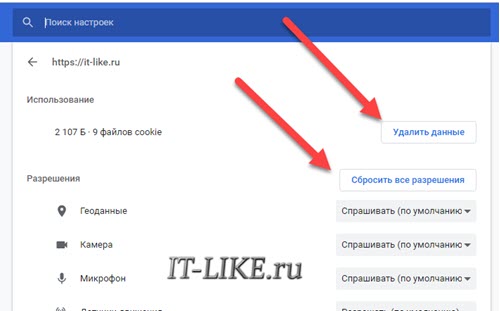
Затем на нужном сайте просто нажимать на пиктограмму расширения и затем кнопку корзины:
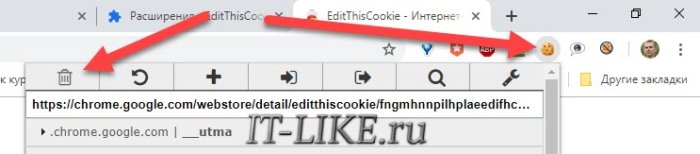
Как разлогиниться в Mozilla Firefox
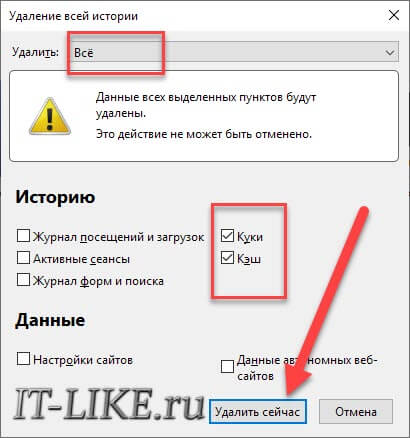
Opera
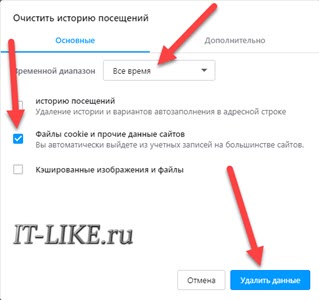
Яндекс браузер, Internet Explorer, Microsoft Edge, Maxthon
Как выйти со всех аккаунтов почты Gmail
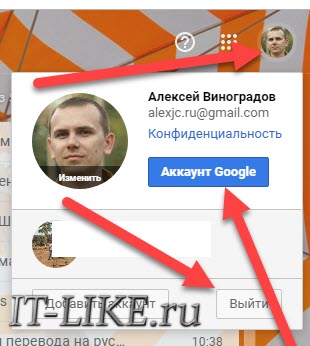
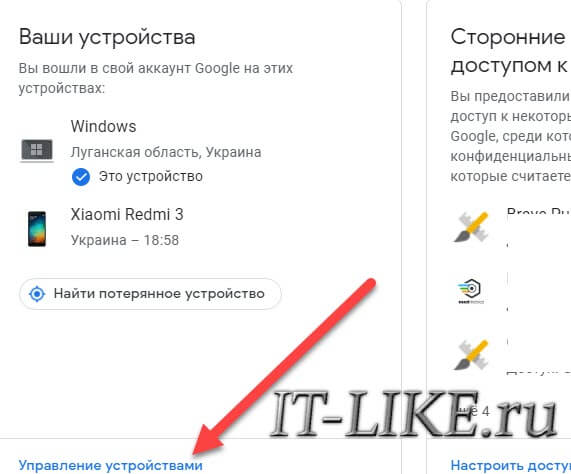
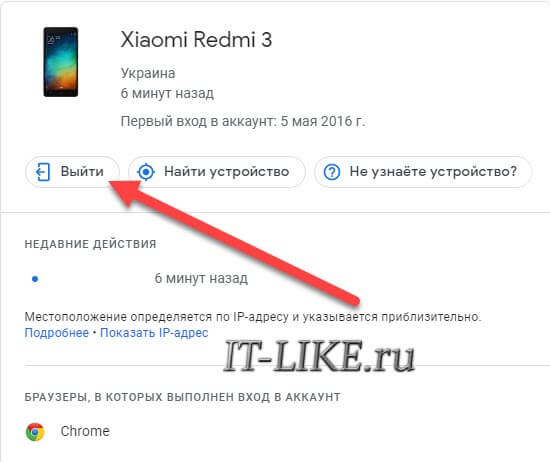
Кстати, для почты советую настроить двухэтапную аутентификацию, так намного безопасней.
Выход из ВКонтакте на всех устройствах
Разработчики ВКонтакте сжалились над пользователями социальной сети и сделали всё намного проще, итак:

Как правильно отключить аккаунт пользователя в Google Chrome
Чтобы остановить синхронизацию истории, закладок и настроек в своем аккаунте Google, выйдите из Chrome.
Чтобы удалить с компьютера сохраненные в Chrome данные, принадлежащие кому-то другому (в том числе историю, закладки и пароли), удалите профиль этого пользователя из Chrome. Если Вы войдете в Chrome на компьютере другого лица, до окончания использования удалите свой профиль Chrome.
Выход из Chrome и удаление профиля
Если Вы выйдите из системы, данные перестанут синхронизироваться с вашим аккаунтом Google. Данные, созданные Вами после входа в систему по умолчанию остаются на устройстве. После выхода новые данные или изменения, внесенные в Chrome не синхронизируются.
Вы можете удалить свой аккаунт с любого устройства, даже если вы не имеете его перед собой. Чтобы выйти с любого устройства, проверьте, на какие устройства вы вошли.
Выход на компьютере
Как удалить пользователя из Chrome
Выход на устройстве Android
- Откройте Chrome .
- В правом верхнем углу нажмите Подробнее .
- Нажмите Настройки.
- Щелкните свои имя и фамилию.
- Щелкните Выйти из Chrome.
Как удалить пользователя Chrome
Как выйти из аккаунта на iPhone или iPad
- Откройте Chrome .
- В правом верхнем углу нажмите Подробнее .
- Нажмите Настройки.
- Щелкните свои имя и фамилию.
- Щелкните Выйти из Chrome.
Как удалить пользователя
Как выйти из аккаунта или удалить пользователя в браузере Chrome | Information Security Club
Чтобы удалить с компьютера данные о работе пользователя в Chrome, удалите этого пользователя из Chrome. Например, вы можете удалить свой аккаунт, если случайно вошли в него с общественного компьютера.Выход из Chrome
Выйдя из Chrome, вы остановите синхронизацию данных с аккаунтом Google. Вся существующая информация будет по умолчанию сохраняться на устройстве, но дальнейшие изменения в ней синхронизироваться не будут.Как выйти удаленно
Чтобы удаленно выйти из Chrome на нужном устройстве, перейдите на страницу
и откройте список недавно использованных устройств.Как выйти через устройство
Выберите интересующий вас тип устройства:
Спойлер: Устройства Android
- Откройте приложение Chrome .
- Коснитесь значка меню .
- Выберите Настройки.
- Нажмите на свое имя.
- Нажмите Выход из Chrome.
Спойлер: Устройства IPhone или IPad
- Откройте приложение Chrome .
- Коснитесь значка меню .
- Выберите Настройки.
- Нажмите на свое имя.
- Нажмите Выход из Chrome.
Удаление пользователя из Chrome
В браузере Chrome могут работать несколько пользователей на одном компьютере. Эта возможно благодаря так называемым профилям Chrome. При удалении профиля пользователя все его данные Chrome будут удалены с устройства. Отменить это действие невозможно.
- В правом верхнем углу браузера, нажмите кнопку с вашим именем или адресом электронной почты.
- Выберите Сменить пользователя.
- Наведите указатель мыши на пользователя, чей профиль вы хотите удалить.
- В правом верхнем углу инфопанели пользователя нажмите стрелку вниз.
- Выберите Удалить пользователя.
- В диалоговом окне нажмите Удалить пользователя.
В мобильной версии браузера Chrome есть только один профиль, и его нельзя удалить. Вместо этого вы можете .
Что делать, если ваш компьютер укралиУдалите данные о работе в браузере
Если у вас украли устройство, на котором вы
, сбросьте данные о работе в браузере (историю, пароли и пр.). Это изменение коснется всех синхронизированных устройств. Не забывайте, что вам нужно также войти в свой аккаунт на устройстве, с которого вы запускаете удаление.Выйдите из Chrome удаленно
Перейдите на страницу
и закройте украденному устройству доступ к аккаунту Google. После этого злоумышленник не сможет пользоваться браузером Chrome и другими сервисами Google от вашего имени. Однако данные вашего профиля Chrome, сохраненные локально, по-прежнему останутся на устройстве, поэтому прежде чем выйти из Chrome, не забудьте удалить данные о работе в браузере.
Завис Google Chrome, как быстро выйти из положения
Отличается от первого он скоростью выполнения операции. Метод этот известен далеко не всем, хотя он намного проще ручной перезагрузки. Итак, для того чтобы обновить работу подвисшего браузера, можно ввести в строку адреса команду chrome://restart. Для большего удобства ее можно сохранить как закладку и использовать в критических случаях. А сделать это можно так:
1. Создаем закладку любой случайно страницы;



Как удалить форму входа в аккаунт Google из браузера
Браузеры становятся всё умнее год от года, и вы вдруг заметили, что даже рабочий или чужой компьютер после вашего посещения сервисов Гугл сохраняет форму входа с вашим фото и адресом электронной почты?
Конечно, можно почистить куки и кеш, а также пароли и все остальные данные, сохраняемые браузером, но проще убрать это безобразие по-другому.
Сохраните полезный совет:
Как выйти из Гугл аккаунта
В случае же, если вас беспокоит оставшаяся форма входа с вашей аватаркой и логином, то используйте другую нашу инструкцию здесь.
Но давайте осветим и другую частую проблему, когда вы находитесь далеко от устройства, в котором необходимо завершить сеанс.
Как выйти из Гугл аккаунта удаленно на всех устройствах
Сложнее найти кнопку, которая сработает, как выход на всех устройствах. Такая функция пригодится при утере смартфона или в том случае, если вы вошли в свою почту на чужом компьютере, а выйти забыли и теперь переживаете по этому поводу. Совсем неприятно, если вы подозреваете, что кто-то заполучил доступ к вашей почте.

ШАГ 3.Смените пароль, Google напомнит вам об этом:
Сохраните полезный совет:
Как убрать имя пользователя в браузере Google Chrome

Перезагружаем и смотрим, что кнопки пользователя в хроме больше нет. Для тех кто мало что понял из моей писанины, предлагаю посмотреть видео по этой теме.
После обновления от 21.07.15 Версия 44.0.2403.89 m, данный метод перестал срабатывать. Ниже идет инструкция для тех, кто уже сделал апдейт приложения.
Если вы обновили браузер до этой версии, то убрать имя пользователя в браузере Google Chrome можно теперь другим способом. Если у вас нет ярлыка Хрома на рабочем столе, то идем за ним:
| C:Program Files (x86)GoogleChromeApplication |
C:Program Files (x86)GoogleChromeApplication
Жмем правой кнопкой по значку, после чего нам предложат сохранить его на рабочий стол. Соглашаемся.

Кликаем ПКМ по нему, выбираем Свойства и в строке Объект ставим пробел после написанного и добавляем следующее:
То есть отключаем новое меню аватара.
Если Браузер у вас находится на панели задач Windows, то его нужно оттуда удалить и закрепить вместо него новый ярлык с только что прописанными параметрами. По случаю этого Down Button, записал новый ролик, ссылка на который есть в этом и всплывает на 0:55.
Как выйти из учетной записи Google в Chromium.
После того, как вы попробовали расширение Google-тусовки (которое я сейчас удалил), мое имя отображается в правой верхней части окна Chromium, это означает, что я каким-то образом зарегистрировался в учетной записи Google. Я хочу выйти из системы.
24 ответа
следуйте приведенному ниже адресу:
chrome: // settings / people
следуйте приведенному ниже адресу:
chrome: // settings / people
следуйте приведенному ниже адресу:
chrome: // settings / people
Чтобы удалить свою учетную запись из Chromium, нажмите на свое имя в правом верхнем углу, чтобы открыть меню настроек:
При выборе Manage people появится другое окно. При наведении указателя мыши в верхний правый угол любой учетной записи, присутствующей на вашей установке Chromium, вы можете нажать на появившееся там меню гамбургеров (три точки):
Выберите Управление людьми и приступите к подтверждению, что ваша учетная запись будет удалена навсегда.
Внимание: это приведет к удалению всей вашей учетной записи, включая сохраненные пароли, расширения, историю и т. д. Если вы этого не хотите, вы должны только выйти, как показано ниже.
Чтобы временно перемещаться с другой учетной записью, включая учетную запись гостя, вы можете выбрать выход или добавление учетной записи из настроек Google, которые отображаются в окне:

[d18 ]
Совет Клуба
Чтобы Chrome перестал синхронизировать данные о работе в браузере с вашим аккаунтом Google, выйдите из своего аккаунта в Chrome.
Чтобы удалить с компьютера данные о работе пользователя в Chrome, удалите этого пользователя из Chrome. Например, вы можете удалить свой аккаунт, если случайно вошли в него с общественного компьютера.
Выход из Chrome
Выйдя из Chrome, вы остановите синхронизацию данных с аккаунтом Google. Вся существующая информация будет по умолчанию сохраняться на устройстве, но дальнейшие изменения в ней синхронизироваться не будут.
Как выйти удаленно
Чтобы удаленно выйти из Chrome на нужном устройстве, перейдите на страницу
и откройте список недавно использованных устройств.
Как выйти через устройство
Выберите интересующий вас тип устройства:
- Откройте браузер Chrome.
- Нажмите на значок меню
- Откройте приложение Chrome
- Откройте приложение Chrome
Удаление пользователя из Chrome
В браузере Chrome могут работать несколько пользователей на одном компьютере. Эта возможно благодаря так называемым профилям Chrome. При удалении профиля пользователя все его данные Chrome будут удалены с устройства. Отменить это действие невозможно.
- В правом верхнем углу браузера, нажмите кнопку с вашим именем или адресом электронной почты.
- Выберите Сменить пользователя.
- Наведите указатель мыши на пользователя, чей профиль вы хотите удалить.
- В правом верхнем углу инфопанели пользователя нажмите стрелку вниз.
- Выберите Удалить пользователя.
- В диалоговом окне нажмите Удалить пользователя.
В мобильной версии браузера Chrome есть только один профиль, и его нельзя удалить. Вместо этого вы можете
Что делать, если ваш компьютер украли
Удалите данные о работе в браузере
Если у вас украли устройство, на котором вы
, сбросьте данные о работе в браузере (историю, пароли и пр.). Это изменение коснется всех синхронизированных устройств. Не забывайте, что вам нужно также войти в свой аккаунт на устройстве, с которого вы запускаете удаление.
Выйдите из Chrome удаленно
Перейдите на страницу
и закройте украденному устройству доступ к аккаунту Google. После этого злоумышленник не сможет пользоваться браузером Chrome и другими сервисами Google от вашего имени. Однако данные вашего профиля Chrome, сохраненные локально, по-прежнему останутся на устройстве, поэтому прежде чем выйти из Chrome, не забудьте удалить данные о работе в браузере.
По вопросам сотрудничества обращайтесь на наш электронный адрес или же посредством личной переписки. Бесплатная помощь в лечении заражения и решении технических проблем оказывается на форуме, при этом необходимо создать новую тему в подходящем разделе.
Любая точка на карте может быть центром мира. Он не плох и не хорош. Он просто есть. Здесь нет добродетели и бесчестья. Есть только ты сам наедине со своей совестью. И так до тех пор, пока не окончится гонка, пока не настанет конец, пока мы не превратимся в призраков, которыми казались сами себе. (c) к/ф "Легенда"
От нерешительности теряешь больше, чем от неверного решения. (c) Кармела Сопрано
Читайте также:


